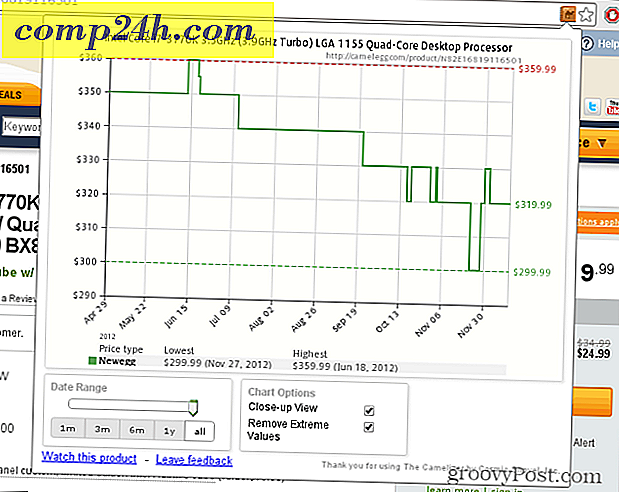Aktivieren Sie die OS X Software Firewall
Obwohl Apple-Benutzer es nicht gerne zugeben, sind Macs anfällig für bösartige Angriffe. Windows-Benutzer wissen seit langem, wie wichtig es ist, die Windows-Firewall zu aktivieren und zu verwalten. Es gibt auch eine Software-Firewall, die in OS X integriert ist. So aktivieren Sie es.
Die OS X Firewall überwacht sowohl eingehende als auch ausgehende Verbindungen zum Internet. Hier aktiviere ich die Firewall in Mac OS X 10.7.3 Lion. Aber der Prozess ist auch in früheren Versionen von OS X im Wesentlichen identisch.
Klicken Sie zuerst auf das Apple-Symbol in der Menüleiste und wählen Sie Systemeinstellungen.

Alternativ können Sie die Systemeinstellungen vom Dock aus starten. 
Der Bildschirm Systemeinstellungen wird geöffnet. Klicken Sie in der Zeile Persönlich auf Sicherheit und Datenschutz.

Klicken Sie auf die Registerkarte Firewall und dann auf die Schaltfläche Start, um sie zu aktivieren.

Wenn Sie die Firewall in OS X noch nicht aktiviert haben, erhalten Sie viele Nachrichten ähnlich der folgenden. Wählen Sie aus, ob die Verbindung mit dem Internet zugelassen oder verweigert werden soll. In diesem Fall ist es Dropbox, also weiß ich, dass ich es erlauben kann.
Wenn Sie jemals Zweifel über eine Anwendung oder einen Prozess haben, der versucht, eine Verbindung zum oder vom Internet herzustellen, klicken Sie auf "Ablehnen". Dann recherchiere die App, um herauszufinden, ob es sicher ist oder nicht. Oftmals versucht Schadsoftware nach Hause zu telefonieren. Das heißt, die bösen Jungs erhalten Ihre Daten und können Ihre Maschine als Zombie-Computer benutzen, um andere Maschinen zu infizieren.
Während Sie zu Beginn viele dieser Arten von Nachrichten erhalten, erinnert sich die Firewall an Ihre Auswahl und Sie müssen nicht jedes Mal eine Anwendung genehmigen, wenn sie ausgeführt wird.

Klicken Sie auf die Schaltfläche Erweitert, um zu sehen, was gerade läuft und Verbindungen durch die Firewall erlaubt sind. Wenn Sie paranoid sind, können Sie es sperren und alle eingehenden Verbindungen blockieren. Oder erlauben Sie automatisch signierter Software, eingehende Verbindungen zu empfangen. Sofern die Software über eine gültige Zertifizierungsstelle verfügt, kann auf Dienste aus dem Internet zugegriffen werden. Wenn Sie den Stealth-Modus aktivieren, reagiert Ihr Mac überhaupt nicht auf Paketanfragen. Nicht einmal eine Ping-Anfrage.

Die Standardeinstellungen sind für den durchschnittlichen Benutzer in Ordnung. Die Hauptgründe für die Aktivierung der Firewall sind, wenn Sie sich nicht hinter einem Router in einem Heimnetzwerk befinden. Oder wenn Sie einem Büro oder öffentlichen Netzwerk mit mehreren Computern beitreten. Sie wissen nicht, was sich auf den Computern anderer Benutzer befindet, daher ist es gut, die zusätzliche Schutzebene zu haben, die die Firewall bietet. Wenn Sie sich bei einem öffentlichen WLAN-Hotspot anmelden, empfehle ich dringend, dass Sie ihn als Teil Ihrer Sicherheitsstrategie aktivieren.
Da iOS immer beliebter wird, sind auch Macs. Im Allgemeinen sind Macs nicht anfällig für die Arten von Angriffen, die wir unter Windows gesehen haben, aber Sie können niemals sicher sein. Wenn Sie die Firewall aktivieren, insbesondere in einem öffentlichen Netzwerk, können Sie beruhigt sein.